動画編集を覚えるのにできるだけお金をかけないで身につける方法はないかとしらべてみました。
動画編集、動画制作の方法もさることながら、その前に動画制作、動画制作の際に使用するソフトはどれを選べばいいのか迷ってしまいます。
プロ仕様のものが、機能が豊富でいいことはわかりますが、操作を覚えきれないでしょう。
ハードルが高くて、挫折してしまう危険性があります。
高機能なものは、動画編集のイロハを覚えてこれならできるとなったときに用意すればいいと考えます。
お金もかかりますし、そういう訳で操作が簡単で安いパソコンを使っている私向きのソフトはないものかと探しました。
Microsoft の Clipchamp が未経験者向きのソフトです。
この記事の最後に、Clipchamp の使い方の動画を紹介しています。
また、私が実際に作った動画の体験レビューも書きました。
シニアが動画編集ソフトを選ぶとき押さえておきたいポイント3つ

高齢者が老後に副業を意識して、動画編集を勉強するのにどうしても外せないポイントが3つあると思います。
無料で利用できるか、操作を覚えるのが簡単か、古いパソコンでも使えるかの3つの点でベストの動画作成及び動画編集ソフトはあるのでしょうか。
動画編集をするには、高機能なパソコンが必要と言われていますが、安いパソコンでもできるか心配しましたが、ありました。
無料で使えるか?
無料にこだわって使いにくいもの、初心者が使うのに苦労してしまうようでは、いけませんね。
新しいことを覚えるのに、お金をまるっきり使わないのもどうかと思いますが、副業ベースに乗せることが出来るのかどうか、気になります。
初心者でも使えるか
無料で豊富な機能のソフトはあります。しかし使いにくい、という難点があります。
低スペックパソコンでも使えるか
ぼろいパソコンで使えるようなソフトはないだろうと思っていましたが、ありました。
Windows10をお使いの方は、無料でダウンロードして使うことが出来ます。
ダウンロードの仕方は、後ほど図解入りで説明ています。
Clipchampとは
プラウザ上で動作するソフトなので、パソコンのスペックに左右されません。
商用利用可能なので、収益化をお考えの方でも使えます。
ロゴが制作物に出てこないので、安心して使えます。
Clipchampのダウンロード方法
Windows11には標準搭載されているClipchampですが、Windows10を使っている方は、ダウンロードする必要があります。
無料でダウンロードできます。
以下がその手順です。
お使いのPCの「スタート」から「ビデオエディター」をクリック
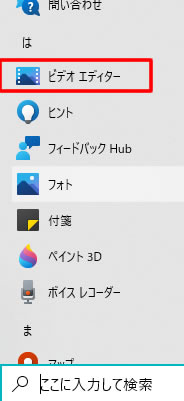
Microsoft storeの画面に代わり,以下の画面になります。
「Microsoft Clipchamp をインストールする」をクリック
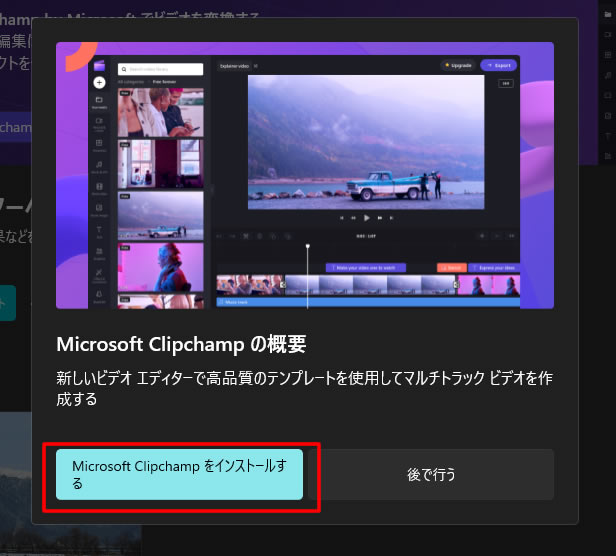
「Clipchamp の取得」をクリック
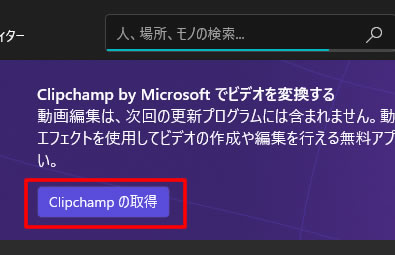
「入手」をクリック
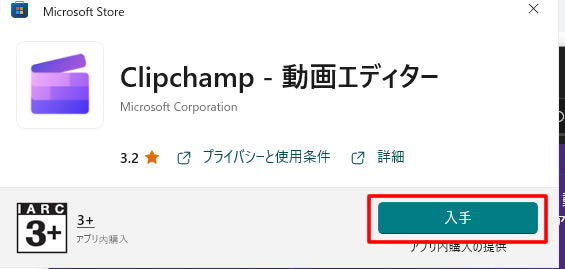
次に出てくる名前を入力する画面となります。
「スタート」をクリックするとダウンロードされているのが分かります
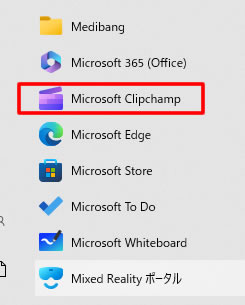
Clipchampの使い方
Clipchampの操作方法を学ぶには、You Tube で学ぶのが良いでしょう。
おすすめの動画を紹介したいと思います。
Clipchampで動画編集の基礎を学ぶ
Clipchampで動画制作、動画編集を勉強しながら、上位のやり方を模索するのがいいのではないかと思います。
Clipchampは、未経験者が動画制作の方法を学ぶのに使いやすいソフトです。
Clipchampの操作を覚えて、思い出の動画をYou Tubeに投稿してみましょう。
顔だしなし、声なし、テロップだけ
私もClipchampでYouTube動画を作ってみました。↓
動画を作るのは面倒なところがあります。
clipchamp 文字入れが、今回初めてやってみて手間がかかる印象でした。
Clipchampは、windows11では標準で入っています。
操作はしやすいですね。


